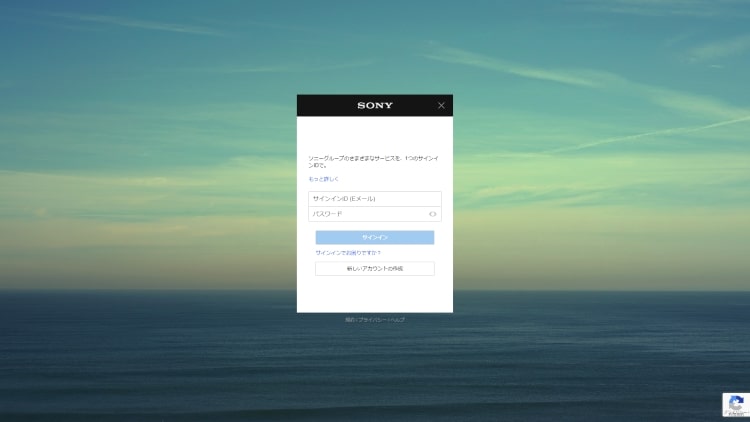この記事では、PS4/スマホ/パソコンからPSNのオンラインIDを変更する方法を画像付きで解説していきます。併せて、変更に関する注意事項や仕様を掲載しているので、参考にしていただけると幸いです。
目次で流し読み
PS4からオンラインIDを変更する方法
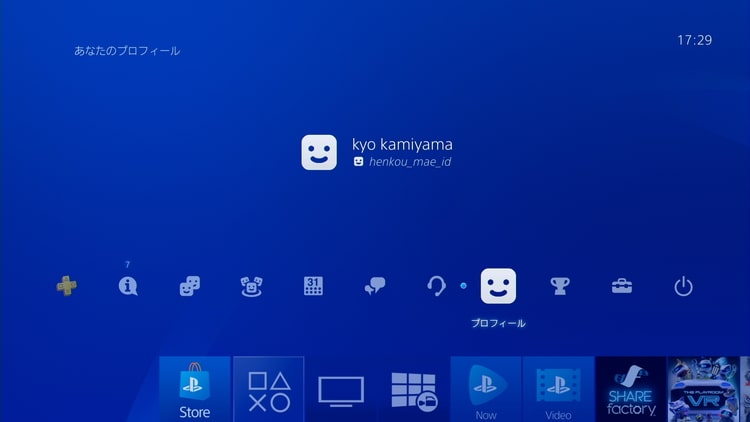
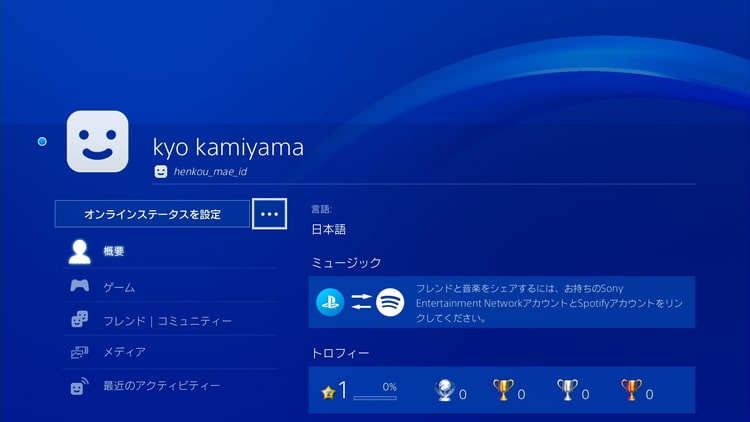
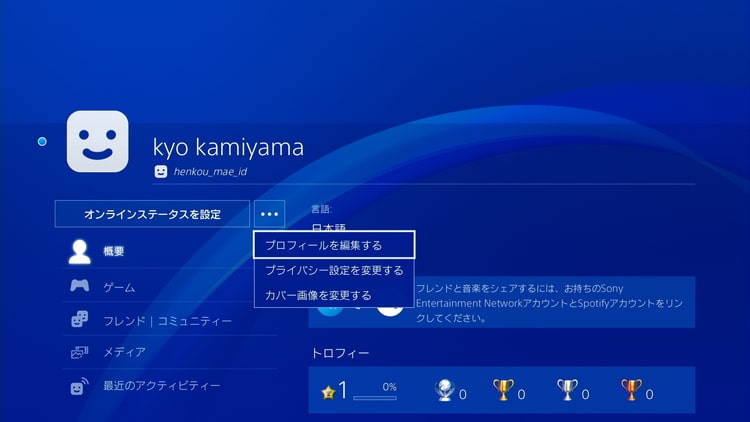
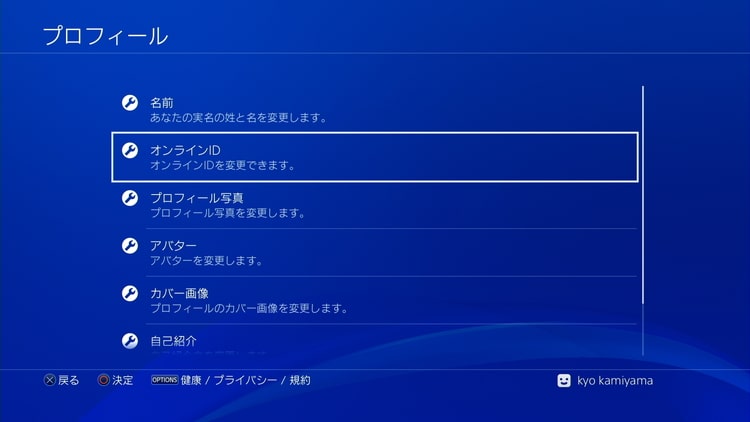
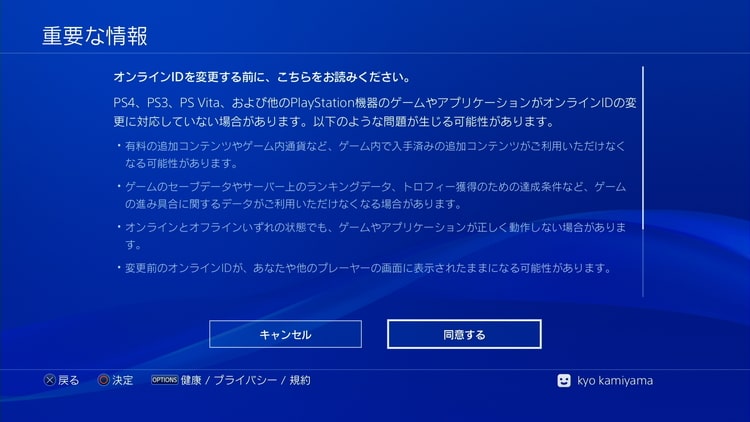
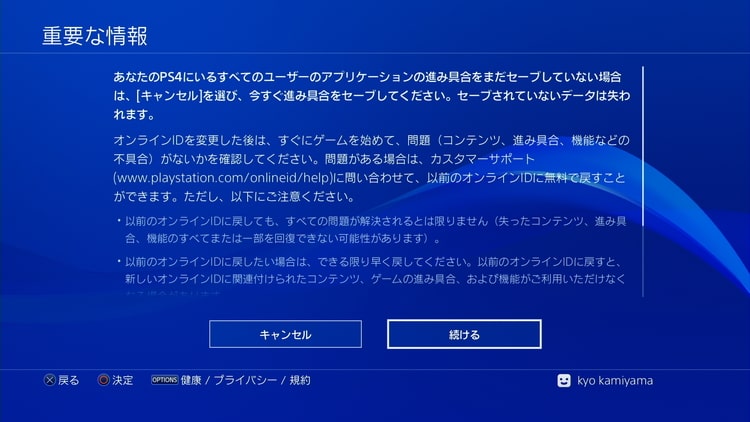
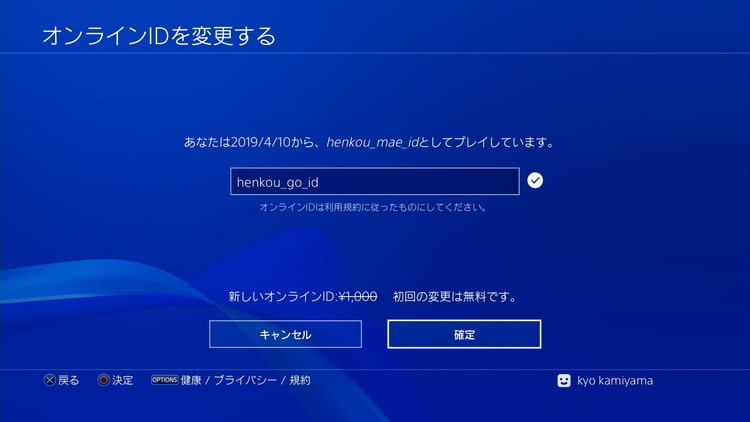
取得できないIDの場合は先へ進むことができません
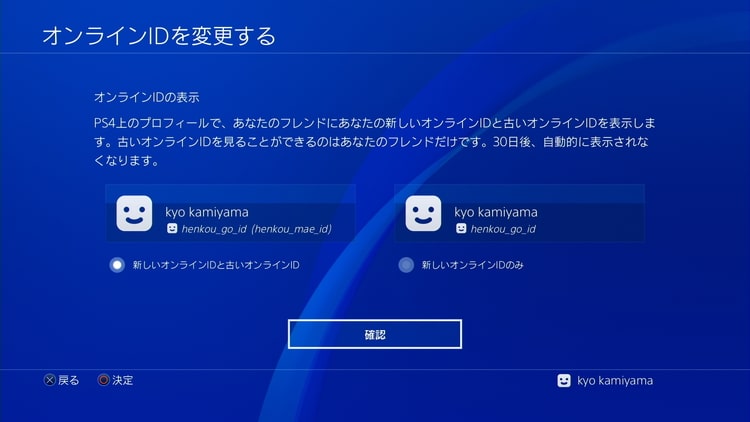
30日間、古いオンラインIDを併記することができます。確定後は表示を変更できないので、ご注意ください。
スマホアプリからオンラインIDを変更する方法

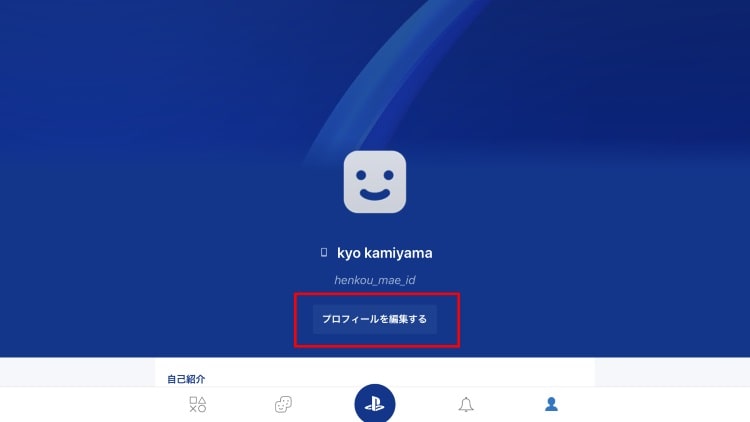
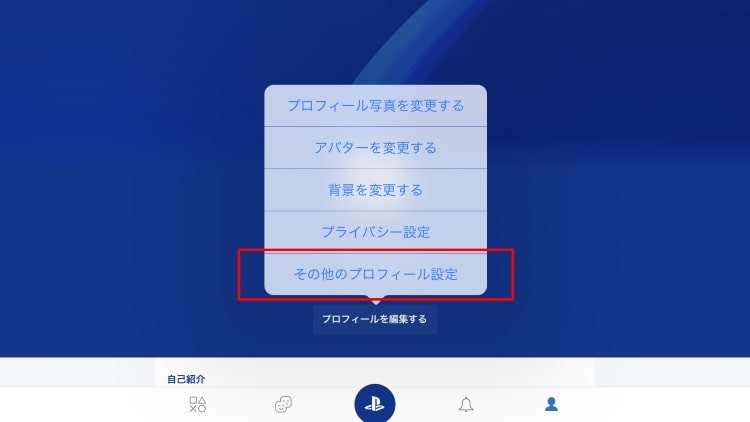
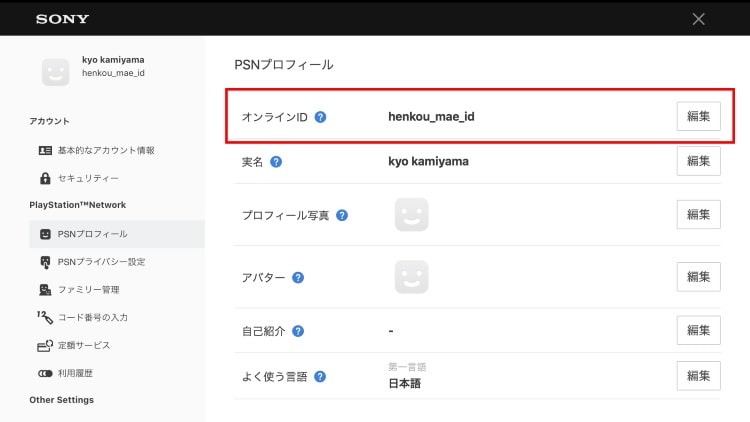
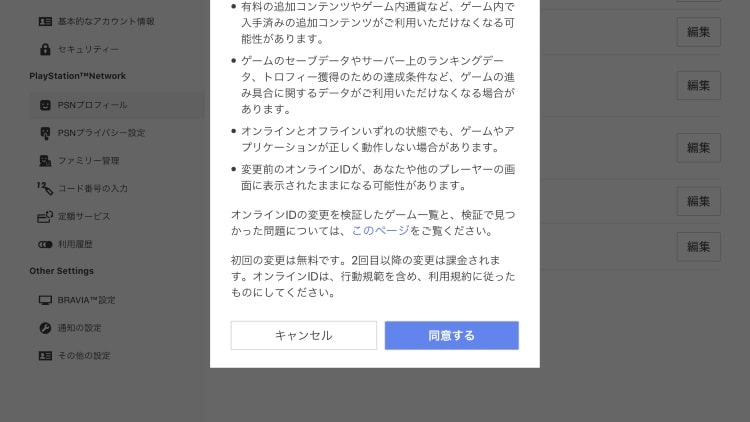
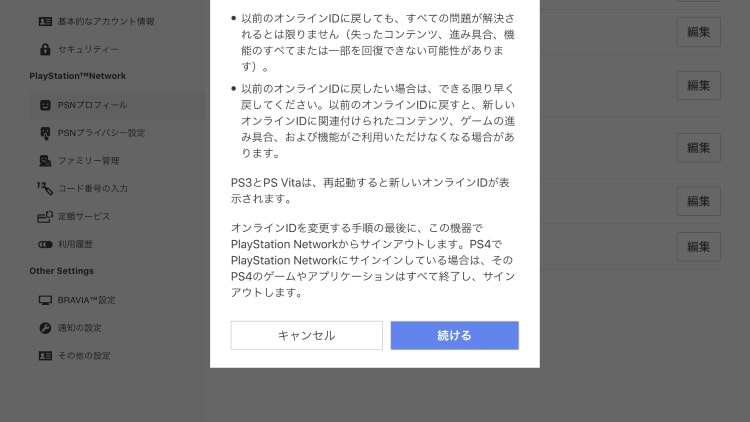
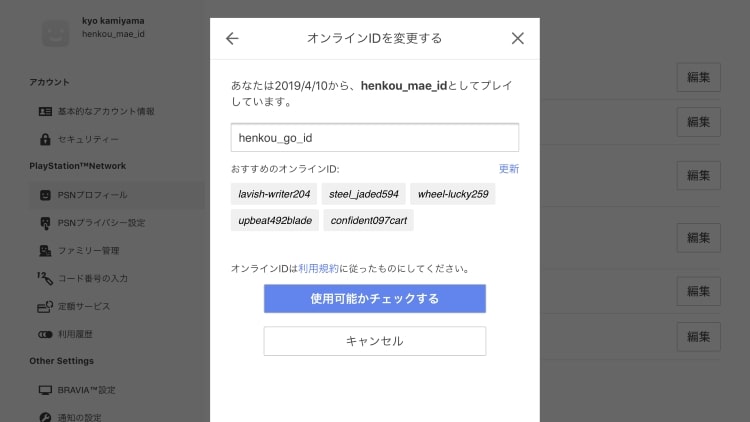
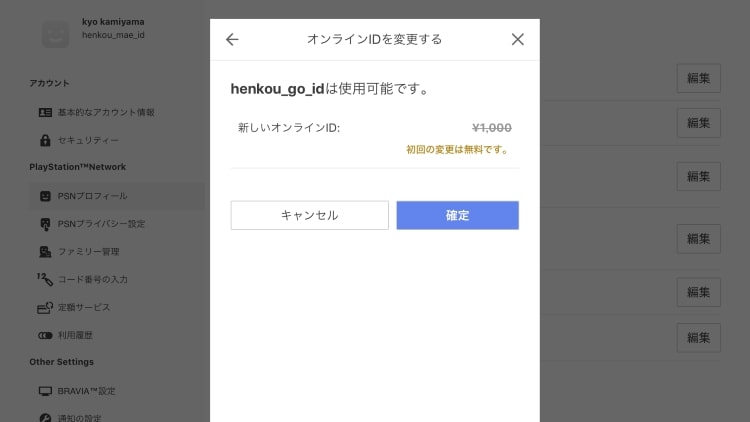
取得できないIDの場合は先へ進むことができません
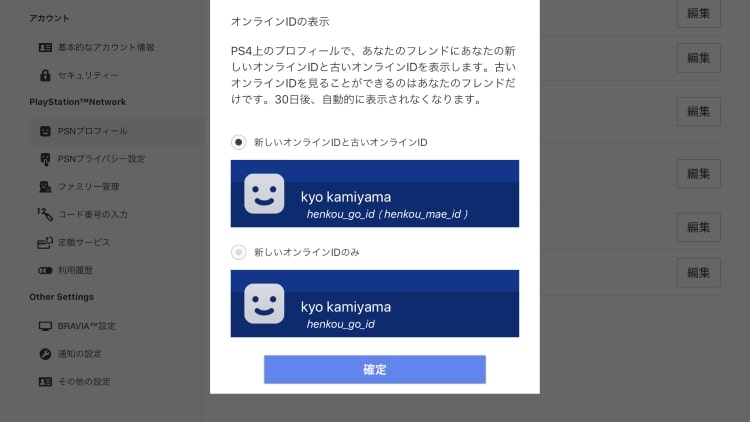
30日間、古いオンラインIDを併記することができます。確定後は表示を変更できないので、ご注意ください。
スマホ/パソコンからオンラインIDを変更する方法
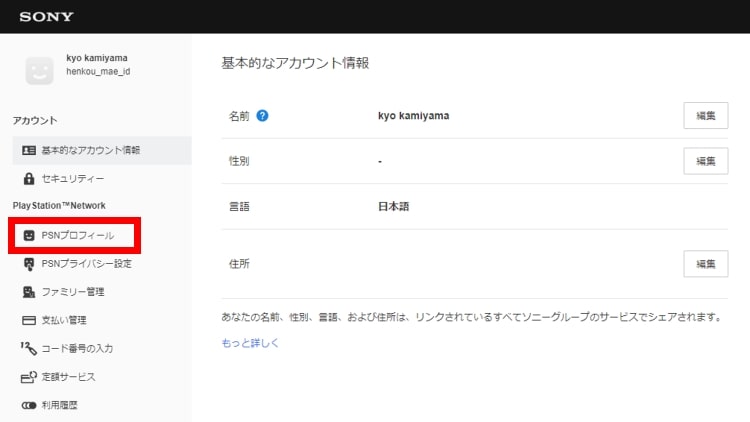
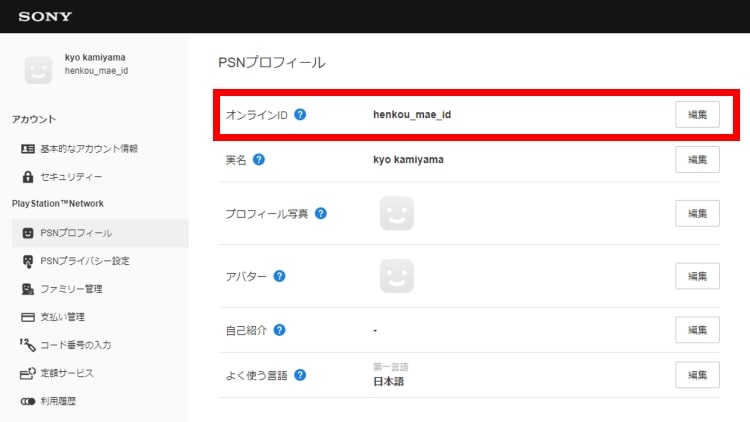
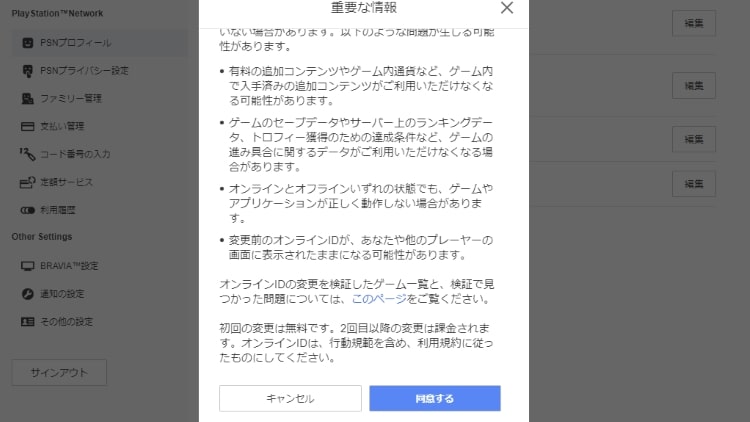
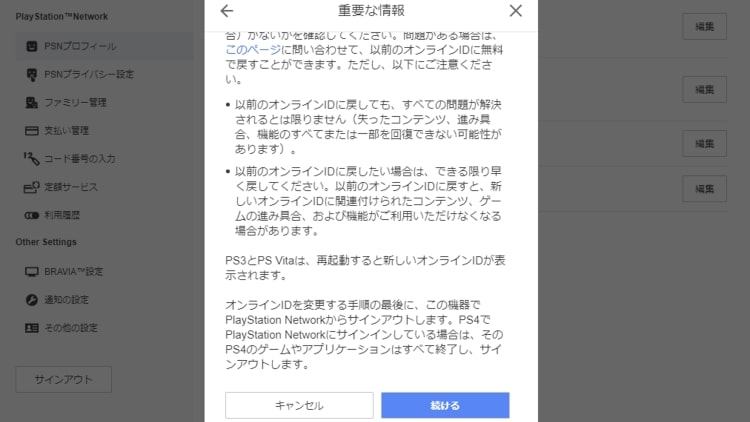
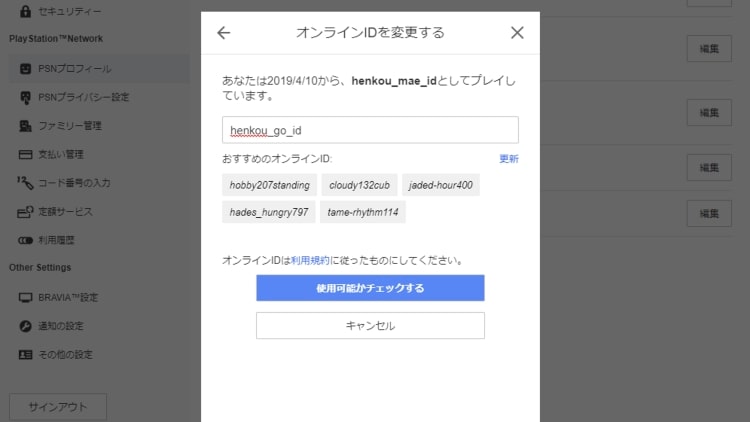
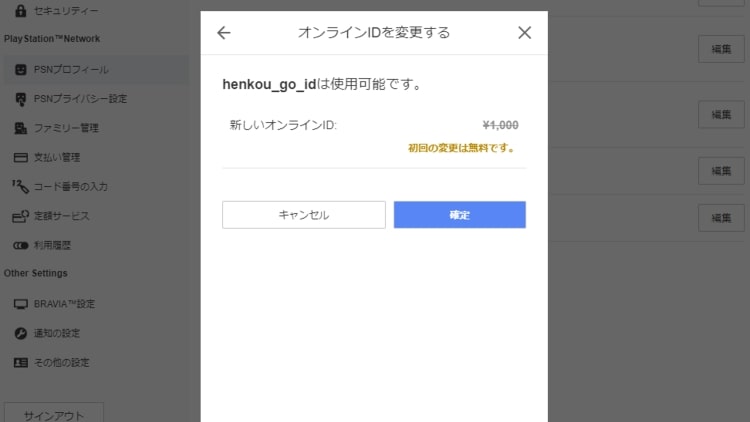
取得できないIDの場合は先へ進むことができません
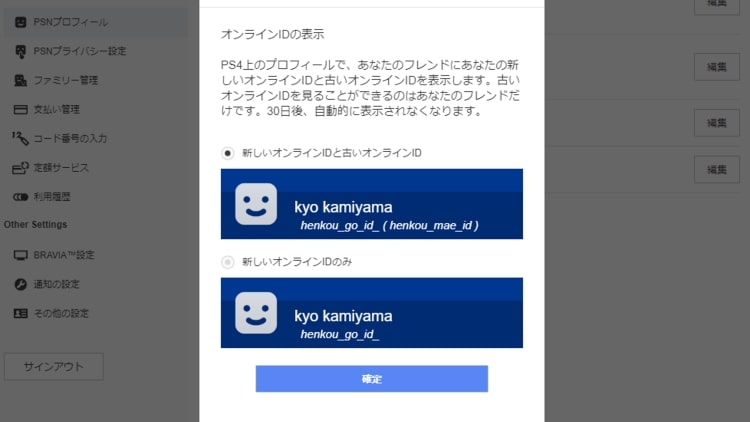
30日間、古いオンラインIDを併記することができます。確定後は表示を変更できないので、ご注意ください。
初回無料、2回目以降は500~1,000円が必要
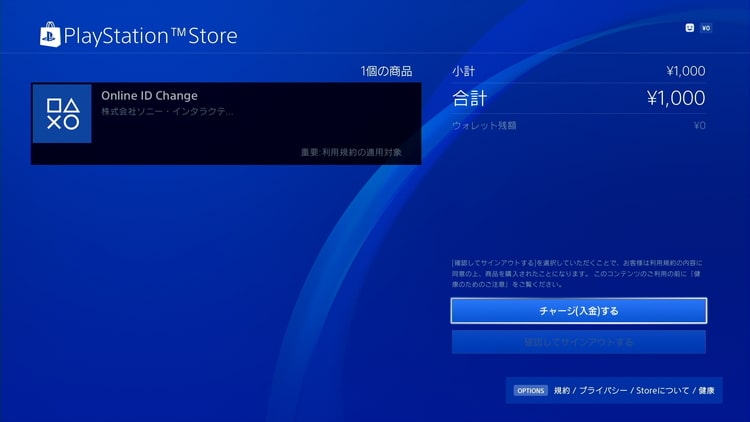
1度目のオンラインID変更は、誰でも無料で行うことが可能です。2度目以降は有料となっており、IDを確定したところでPS Storeに遷移して、変更権を購入します。通常は1,000円、PS Plusに加入している場合は500円です。
PS Plusの利用権は1か月514円なので、もし未加入でオンラインIDを行う場合は、先に加入してから実施することで、実質無料でPS Plusに1か月加入することができます。なお、短期間のPS Plus加入を行う場合は、自動更新の停止をおすすめします。
古いオンラインIDを併記した場合の表示
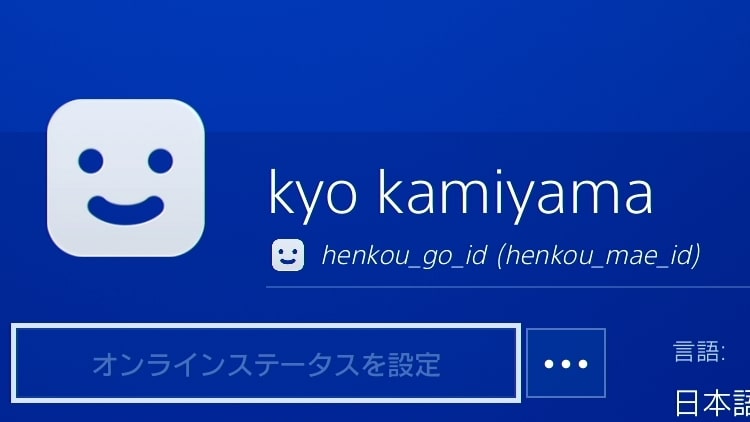
変更の際に「新しいオンラインIDと古いオンラインID」を選択すると、画像のような表示になります。「変更後ID(変更前ID)」です。変更時に設定したあとは変更できないので、ご注意ください。変更から30日が経過すると、自動的に新しいオンラインIDのみに切り替わります。
変更前のオンラインIDに戻すことが可能
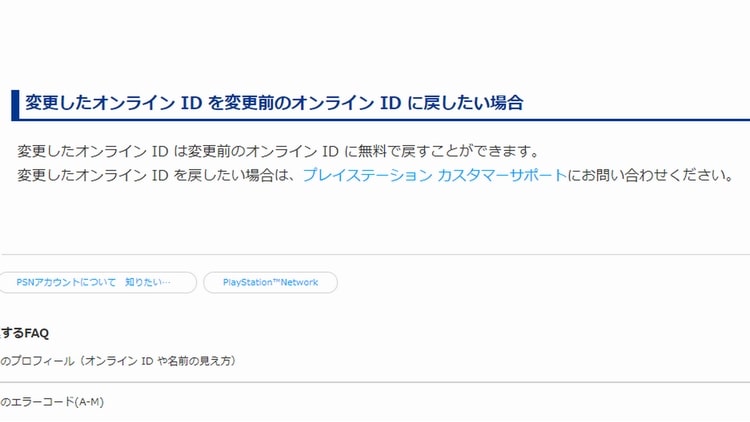
古いオンラインIDは、変更することでフリーになるわけではなく、利用済みIDとしてアカウントに紐付いたまま保持されます。他の人が、中古のオンラインIDを取得することはありません。カスタマーサポートの「アカウント関連 | メールでお問い合わせ」からリクエストすることで、変更前のオンラインIDに戻すことも可能です。